- Windows 10 PC를 안전하고 빠르게 실행하려면 Windows 업데이트를 다운로드하는 것이 중요합니다. 이것은 설치된 다른 소프트웨어에도 적용됩니다. 계속 업데이트하십시오.
- Windows 업데이트를 설치할 때 오류 0x80070490이 표시되면 새 로컬 계정을 시도하고 업데이트를 실행하십시오. 문제 해결사 또는 Windows 업데이트 서비스 확인 및 소프트웨어 배포 삭제에 대해 자세히 알아보기 폴더.
- 운영 체제 업데이트가 잘되지 않으면 다음을 참조하십시오. Windows 업데이트 허브 많은 문제 해결사 및 가이드.
- Windows Update는 문제가 발생할 수있는 많은 구성 요소 중 하나입니다. 확인 Windows 10 오류 다른 모든 것을 다루는 허브.

- Restoro PC 수리 도구 다운로드 특허 기술 (특허 가능 여기).
- 딸깍 하는 소리 스캔 시작 PC 문제를 일으킬 수있는 Windows 문제를 찾습니다.
- 딸깍 하는 소리 모두 고쳐주세요 컴퓨터의 보안 및 성능에 영향을 미치는 문제 해결
- Restoro는 0 이번 달 독자.
Windows 10 PC를 안전하게 유지하려면 Windows 업데이트를 다운로드하는 것이 중요하지만 일부 사용자는 시도하는 동안 오류 코드 0x80070490을보고했습니다. Windows 업데이트 다운로드 Windows 10에서.
그래서 오늘 우리는 0x80070490 오류를 수정하는 방법을 알아볼 것입니다. 보고서에 따르면 Windows 업데이트 실행이 중지되고이 경우 사용자에게 오류 코드 0x80070490이 표시됩니다.
Windows 업데이트를 다운로드 할 수없고 새로운 기능과 보안 패치를 놓칠 수 있기 때문에 이것은 큰 문제가 될 수 있습니다.
Windows 10에서 오류 코드 0x80070490을 어떻게 수정할 수 있습니까?
- 새 로컬 계정 만들기
- 시스템 복구 도구 사용
- 업데이트 문제 해결사 실행
- SFC 스캔 실행
- DISM 실행
- 바이러스 확인
- 바이러스 백신 비활성화
- 레지스트리에서 사용자 ID 저장소 캐시 삭제
- BITS, Cryp 확인티ographic, MSI 설치 프로그램 및 Windows 업데이트 서비스가 실행 중입니다.
- SoftwareDistribution 폴더 삭제
1. 새 로컬 계정 만들기
Windows 10에서이 문제를 해결하려면 새 로컬 계정을 만들고 개인 파일을이 계정으로 이동해야합니다.
- 새로 만들기 관리자 권한이있는 로컬 계정.
- 문서와 개인 파일을 새 계정으로 이동하십시오.
- 이전 계정을 삭제하고 새 계정으로 전환하십시오.
- 새 로컬 계정으로 전환 한 후 여기에 Microsoft 계정을 추가합니다.
그런 다음 오류 0x80070490을 수정해야합니다. 하지만 문제가 해결되지 않으면 아래 나열된 해결 방법 중 일부를 시도해보세요.
2. 시스템 복구 도구 사용
Windows 오류를 수정하고 컴퓨터를 안전하게 유지하는 것이 목적인 신뢰할 수있는 소프트웨어를 설치하는 것은 훌륭한 솔루션입니다.
이 유형의 도구는 고급 검사를 수행하고 복구 기능을 통해 몇 분 내에 Windows 오류, 레지스트리 키, DLL 및 손상된 시스템 파일을 수정합니다.
또한이 프로그램은 심층적 인 레지스트리 정리를 수행하고 맬웨어를 제거하여 PC를 최적화합니다.
복구 프로세스를 완료하라는 메시지가 나타나면 시스템을 재부팅하십시오.
Windows Update는 운영 체제의 전반적인 성능을 개선하고 새로운 기능을 통합하며 기존 기능을 업그레이드하기위한 것입니다. 그러나 특정 오류가 갑자기 발생할 수 있습니다.
고맙게도 이러한 문제가 발생하면 즉시 해결할 수있는 특수 Windows 복구 소프트웨어가 있습니다. Restoro.
Restoro를 사용하여 레지스트리 오류를 수정할 수있는 방법은 다음과 같습니다.
- Restoro 다운로드 및 설치.
- 응용 프로그램을 시작하십시오.
- 응용 프로그램이 시스템 안정성 문제와 가능한 맬웨어 감염을 찾을 때까지 기다립니다.
- 프레스 수리 시작.
- 모든 변경 사항을 적용하려면 PC를 다시 시작하십시오.
프로세스가 완료되면 컴퓨터가 완벽하게 작동하며 더 이상 Windows Update 오류에 대해 걱정할 필요가 없습니다.
⇒ Restoro 받기
부인 성명:특정 작업을 수행하려면이 프로그램을 무료 버전에서 업그레이드해야합니다.
3. 업데이트 문제 해결사 실행
Windows 10을 실행중인 경우 간단히 Windows 문제 해결사라고하는 새로운 문제 해결 도구를 사용할 수 있습니다. 이 도구는 업데이트 문제를 비롯한 다양한 시스템 문제를 처리하는 데 사용할 수 있습니다.
Windows 10에서이 문제 해결사를 실행하는 방법은 다음과 같습니다.
- 이동 설정
- 에 머리 업데이트 및 보안 > 문제 해결
- 찾기 윈도우 업데이트을 클릭하고 실행 분쟁 조정자
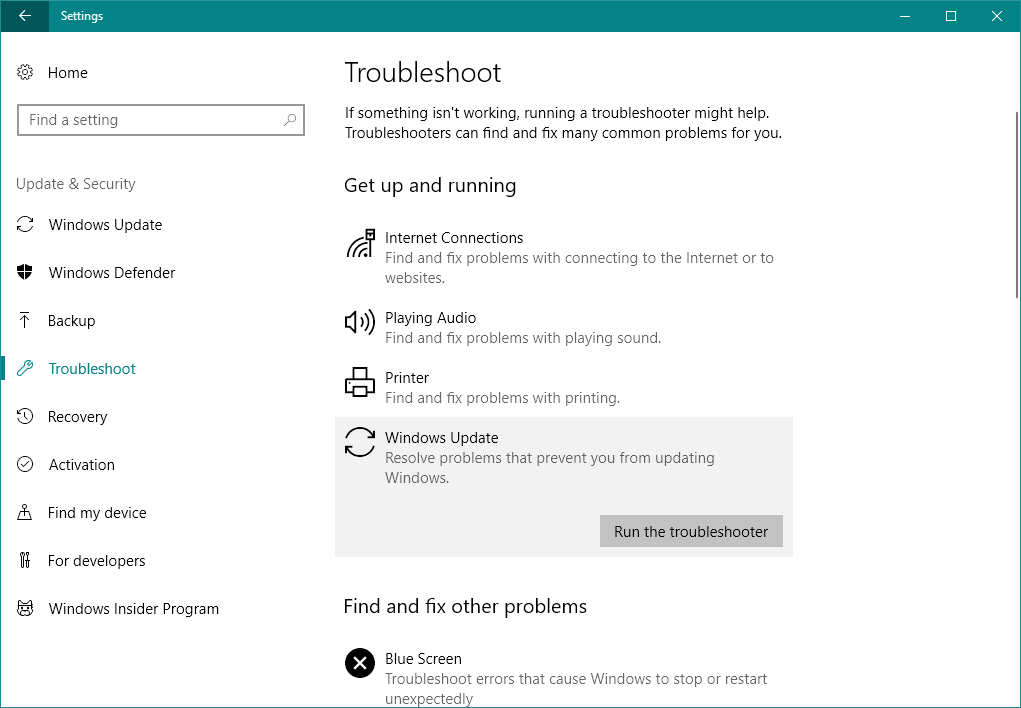
- 추가 화면 지침을 따르십시오.
- 컴퓨터를 다시 시작하십시오
프로세스를 완료하기 전에 문제 해결사가 중지되면이 도움말을 사용하여 문제를 해결하십시오. 완전한 가이드.
4. SFC 스캔 실행
우리가에 있기 때문에 문제 해결 도구 Windows 10에서 다른 것을 시도해 보겠습니다. 이번에는 SFC 스캔. 이 도구에 익숙하지 않은 경우 다양한 시스템 문제를 해결하기 위해 설계된 또 다른 기본 제공 문제 해결사 역할을합니다.
그러나 SFC 스캔에는 사용자 인터페이스가 없으므로 다음을 사용하여 실행해야합니다. 명령 프롬프트. 방법을 모르는 경우 다음 안내를 따르세요.
- 검색으로 이동하여 cmd를 입력하고 엽니 다. 명령 프롬프트 관리자로.
- 다음 행을 입력하고 Enter를 누르십시오. sfc / scannow
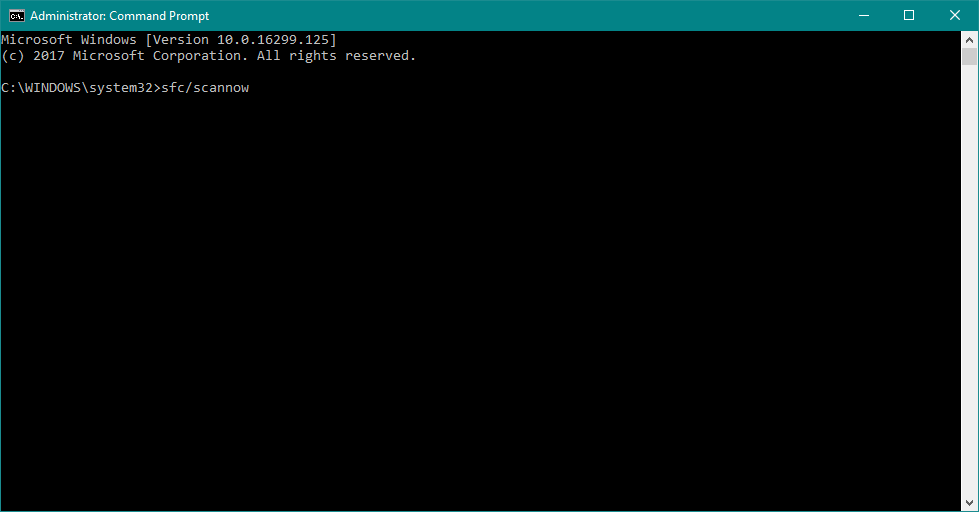
- 프로세스가 완료 될 때까지 기다리십시오.
- 컴퓨터를 다시 시작하십시오.
관리자로 명령 프롬프트에 액세스하는 데 문제가있는 경우 자세히 살펴 보는 것이 좋습니다. 이 가이드.
5. DISM 실행
그리고 0x80070490을 해결할 때 시도 할 마지막 문제 해결 도구는 DISM입니다. 배포 이미지 및 서비스 관리 (DISM)은 Windows 10의 또 다른 문제 해결 도구이지만 가장 강력한 도구입니다.
따라서 이전 문제 해결 도구가 문제를 해결하지 못한 경우이 문제를 해결해 보겠습니다. DISM을 실행하는 방법을 모르는 경우 아래 지침을 따르십시오.
- 검색으로 이동하여 cmd를 입력하고 엽니 다. 명령 프롬프트 관리자로.
- 명령 줄에 다음 명령을 입력합니다.
- DISM.exe / 온라인 / 이미지 정리 / 건강 복원
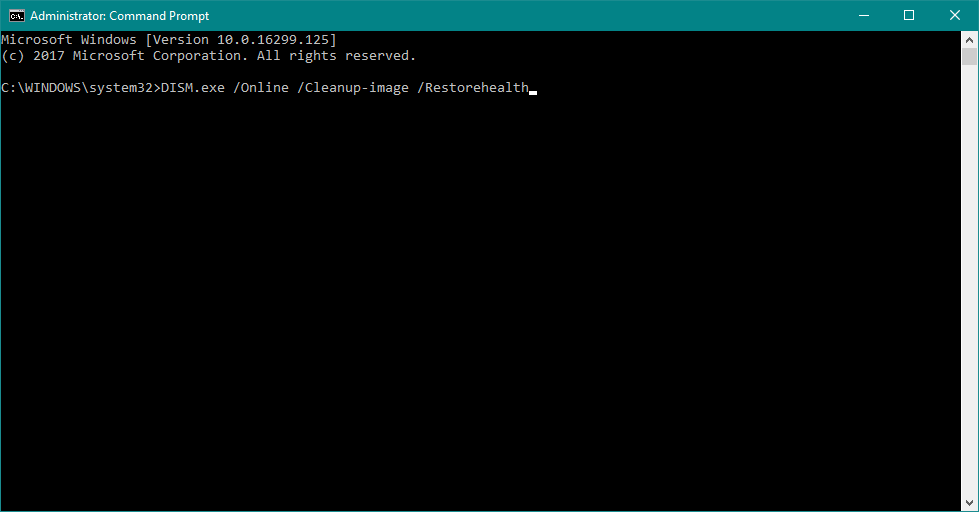
- DISM.exe / 온라인 / 이미지 정리 / 건강 복원
- DISM이 온라인으로 파일을 가져올 수없는 경우 설치 USB 또는 DVD를 사용해보십시오. 미디어를 삽입하고 다음 명령을 입력합니다.
- DISM.exe / 온라인 / Cleanup-Image / RestoreHealth / 출처: C: RepairSourceWindows / LimitAccess
- DVD 또는 USB의 "C: RepairSourceWindows"경로를 바꿔야합니다.
- 더 읽어보기: Windows에서 DISM이 실패하면 모든 것이 손실되는 것 같습니다. 이 퀵 가이드를 확인하고 걱정을 없애십시오.
6. 바이러스 확인
일부 사용자는 오류 0x80070490을 바이러스 또는 다른 종류의 맬웨어와 연관시킵니다. 따라서 위의 솔루션으로 문제를 해결할 수없는 경우 컴퓨터에서 바이러스를 검사하십시오.
시스템 검사를 실행하여 잠재적 오류 발견

Restoro 다운로드
PC 수리 도구

딸깍 하는 소리 스캔 시작 Windows 문제를 찾습니다.

딸깍 하는 소리 모두 고쳐주세요 특허 기술 문제를 해결합니다.
Restoro Repair Tool로 PC 검사를 실행하여 보안 문제 및 속도 저하를 일으키는 오류를 찾으십시오. 검사가 완료된 후 복구 프로세스는 손상된 파일을 새로운 Windows 파일 및 구성 요소로 대체합니다.
컴퓨터에 바이러스가 없는지 확인하면이 문제도 사라질 수 있습니다.
전문적인 바이러스 백신 소프트웨어를 사용하여 맬웨어 및 바이러스로부터 컴퓨터를 안전하게 보호하는 것이 좋지만이를 최적화 할 수도 있습니다.
⇒Bitdefender 받기
7. 바이러스 백신 비활성화
이전 솔루션과는 반대로 바이러스 백신이 정확히이 오류를 발생시킬 가능성이 있습니다. 바이러스 백신 프로그램과 Windows 업데이트는 서로 잘 어울리지 않는 것으로 알려져 있습니다.
따라서 타사 바이러스 백신으로 인해이 오류가 발생할 수 있습니다. 이를 확인하려면 바이러스 백신을 비활성화하고 업데이트를 확인하십시오. 오류가 없으면 바이러스 백신이 최신 상태인지 확인하세요.
또한 바이러스 백신 솔루션을 변경하거나 Windows Defender로 전환하는 것을 고려할 수 있습니다. 아주 좋은 바이러스 백신 해결책.
Norton 사용자를 위해 전용 가이드 PC에서 완전히 제거하는 방법. 거기에 유사한 가이드 McAffee 사용자도 마찬가지입니다.
바이러스 백신 솔루션을 사용 중이고 PC에서 완전히 제거하려면 다음을 확인하십시오. 이 놀라운 목록 지금 바로 사용할 수있는 최고의 제거 프로그램으로
- 또한 읽으십시오: 더 나은 바이러스 백신으로 변경하고 싶으십니까? 다음은 최고의 추천 목록입니다.
8. 레지스트리에서 사용자 ID 저장소 캐시 삭제
이를 수행하려면 다음 단계를 따르십시오.
- 열다 레지스트리 편집기. 다음을 눌러 레지스트리 편집기를 열 수 있습니다. Windows 키 + R 및 입력 regedit. regedit를 입력 한 후 시작하다 또는 클릭 확인 레지스트리 편집기를 시작합니다.
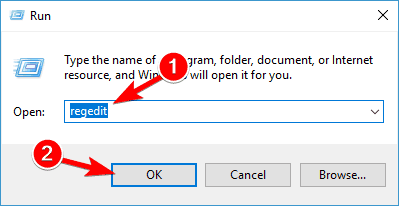
- 레지스트리 편집기가 시작되면 왼쪽 패널에서 다음 키로 이동해야합니다.
HKEY_LOCAL_MACHINESOFTWAREMicrosoftWindowsCurrentVersionAppxAppxAllUserStore
- 이제 다음과 같은 키를 찾아야합니다: S-1-5-21-1505978256-3813739684-4272618129-1016. 이것은 단지 예일 뿐이며 대부분의 키는 비슷한 형식을 가지지 만 키의 이름은 정확히 같지는 않습니다.
- 이 모든 키를 선택하고 삭제하십시오.
- 당신이 이 키를 삭제했습니다., 레지스트리 편집기를 닫고 컴퓨터를 다시 시작하십시오.
Windows 10의 레지스트리를 편집 할 수없는 경우이 내용을 읽어보십시오.편리한 가이드 문제에 대한 가장 빠른 해결책을 찾으십시오.
9. BITS, 암호화, MSI 설치 관리자 및 Windows 업데이트 서비스가 실행 중인지 확인
- 프레스 Windows 키 + R 및 유형 services.msc.
- 서비스 창이 시작되면 다음 서비스를 찾으십시오. BITS, 암호화, MSI 설치 프로그램 그리고 윈도우 업데이트 서비스. 해당 서비스가 실행 중인지 확인하십시오.

- 이러한 서비스 중 하나 이상이 실행되고 있지 않으면 서비스를 선택하고 서비스 시작을 클릭하여 시작해야합니다.
대부분의 사용자는 Windows 키가 작동을 멈춘 경우 어떻게해야할지 모릅니다. 이것을 확인하십시오 멋진 가이드 한 발 앞서 나가십시오.
10. SoftwareDistribution 폴더 삭제
마지막으로 시도 할 것은 SoftwareDistribution 폴더를 삭제하는 것입니다. 이 폴더는 모든 업데이트 데이터를 저장하므로이 폴더 내의 항목이 손상되면 일부 업데이트 문제가 발생할 수 있습니다.
그러나이 폴더를 삭제하기 전에 Windows Update 서비스를 비활성화해야합니다. 그 방법은 다음과 같습니다.
- 검색으로 이동하여 입력services.msc, 이동 서비스.
- 서비스 목록에서 윈도우 업데이트.
- 마우스 오른쪽 버튼을 클릭하고 속성을 선택한 다음 비활성화.
- 컴퓨터를 다시 시작하십시오.
Windows 검색 상자가 없습니까? 여기에서 몇 가지 간단한 단계를 수행하여 다시 가져옵니다. 전용 가이드.
이제 Windows 업데이트 서비스가 비활성화되었으므로 SoftwareDistribution 폴더를 삭제 (이름 바꾸기)하겠습니다.
- C: Windows로 이동하여 소프트웨어 배포 폴더.
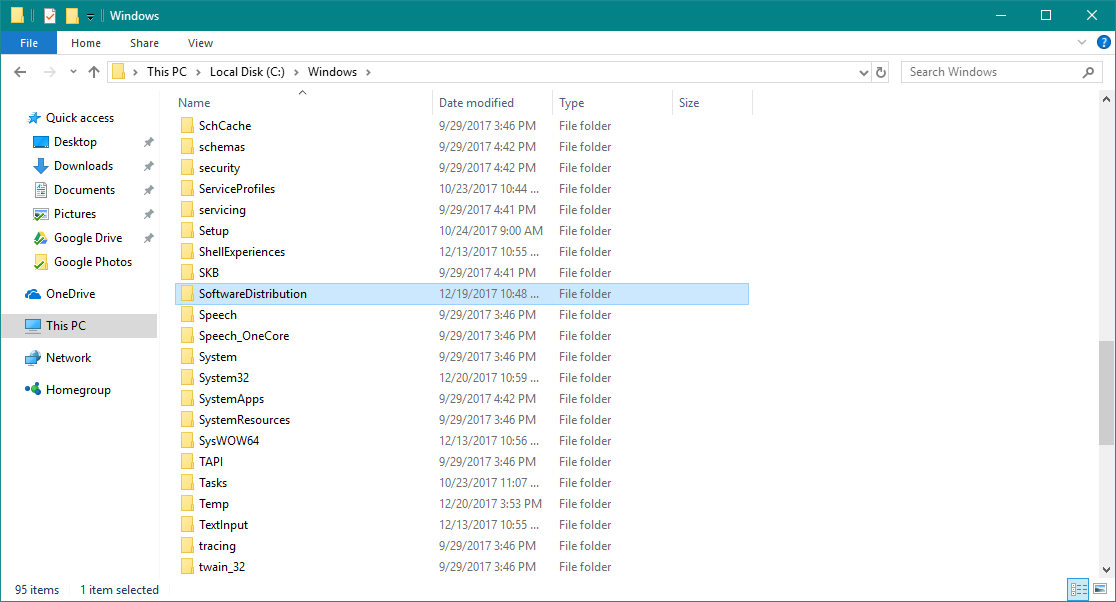
- 폴더 이름을 다음으로 변경 SoftwareDistribution. 낡은 (삭제할 수 있지만 그대로두면 더 안전합니다).
- 컴퓨터를 다시 시작하십시오.
Software Distribution 폴더로 무엇을해야할지 잘 모르시겠습니까? 당신은 이름을 바꾸다, 또는 폴더 삭제.
그런 다음 Windows 업데이트 서비스를 다시 활성화하십시오.
- 다시 한 번 서비스로 이동하여 Windows 업데이트를 찾은 다음 속성에서 장애인 ...에 설명서.
- 컴퓨터를 다시 시작하십시오.
- 업데이트 확인.
- 더 읽어보기: Windows 업데이트에 문제가 있습니까? 즉시 해결하는 데 도움이되는이 가이드를 확인하세요.
보시다시피 오류 0x80070490을 수정하는 것은 그리 어렵지 않으며 Google의 솔루션이 도움이 되었기를 바랍니다.
 여전히 문제가 있습니까?이 도구로 문제를 해결하세요.
여전히 문제가 있습니까?이 도구로 문제를 해결하세요.
- 이 PC 수리 도구 다운로드 TrustPilot.com에서 우수 등급 (이 페이지에서 다운로드가 시작됩니다).
- 딸깍 하는 소리 스캔 시작 PC 문제를 일으킬 수있는 Windows 문제를 찾습니다.
- 딸깍 하는 소리 모두 고쳐주세요 특허 기술 문제를 해결하는 방법 (독자 전용 할인).
Restoro는 0 이번 달 독자.
자주 묻는 질문
Windows 업데이트 문제 해결사를 실행하고 문제의 원인을 찾고 다음에 수행 할 작업에 대한 힌트를 얻을 때 얻을 수있는 가장 빠른 답변입니다.
디스크 공간 부족, 인터넷 연결 불량 또는 잘못된 방화벽 구성과 같은 여러 가지 이유가 있습니다. 가이드보기 업데이트 서비스에 대한 연결 수정.
실행 중이어야하고 Windows Update에서 사용되는 서비스 중 일부는 백그라운드 지능형 전송 서비스, 암호화 서비스, 자동 업데이트 및 이벤트 로그입니다. Microsoft가 운영 체제와 모든 서비스가 함께 작동하는 방식을 변경함에 따라 목록이 변경 될 수 있습니다.

![[해결] Windows 10 Fall Creators Update가 설치되지 않음](/f/5a92f0cf514794fddb268bf667d5fa87.jpg?width=300&height=460)
